ویندوز ابزاری داخلی دارد که محیطی کاملاً منزوی ایجاد می کند. با استفاده از آن ، می توانید با خیال راحت پرونده های مشکوک را آزمایش کنید ، نرم افزار مشکوک نصب کنید یا وب سایت های خطرناک را بدون خطر آسیب رساندن به رایانه اصلی خود مرور کنید.
ویندوز ابزاری داخلی دارد که محیطی کاملاً منزوی ایجاد می کند. با استفاده از آن ، می توانید با خیال راحت پرونده های مشکوک را آزمایش کنید ، نرم افزار مشکوک نصب کنید یا وب سایت های خطرناک را بدون خطر آسیب رساندن به رایانه اصلی خود مرور کنید.
با ماسهبازی ویندوز ملاقات کنید
Windows Sandbox یک ویژگی امنیتی داخلی است که در ویندوز 10 و 11 Pro ، Enterprise و Education Editions موجود است. این یک محیط ویندوز موقت و جدا شده را ایجاد می کند که کاملاً از سیستم اصلی شما جدا است. آن را به عنوان یک کامپیوتر یکبار مصرف در داخل رایانه خود فکر کنید. هر کاری که در ماسهبازی انجام می دهید در آنجا می ماند و وقتی آن را می بندید ، همه اثری از بین می روند. این امر باعث می شود بدون قرار دادن پرونده ها یا تنظیمات خود به روش آسیب برسد.
بر خلاف ماشین های سنتی مجازی که شما را به نصب یک سیستم عامل و اختصاص بخشی از درایو ذخیره سازی خود نیاز دارند ، Windows Sandbox از پرونده های ویندوز موجود خود برای چرخش یک دسک تاپ سبک و موقت در ثانیه استفاده می کند. این به گونه ای طراحی شده است که سریع ، کارآمد و ساده و مرده برای هر کسی باشد-هیچ جادوگری فنی لازم نیست!
ماهیت موقت Windows Sandbox هم بزرگترین قدرت و هم مشخصه آن است. هر بار که آن را راه اندازی می کنید ، نصب ویندوز کاملاً تازه دریافت می کنید. وقتی ماسه جعبه را می بندید ، همه چیز به طور دائم از بین می رود. تمام نرم افزارهای نصب شده ، پرونده های بارگیری شده ، تغییرات رجیستری و تغییرات سیستم بدون ردیابی از بین می روند.
شروع با اولین ماسهبازی مجازی خود
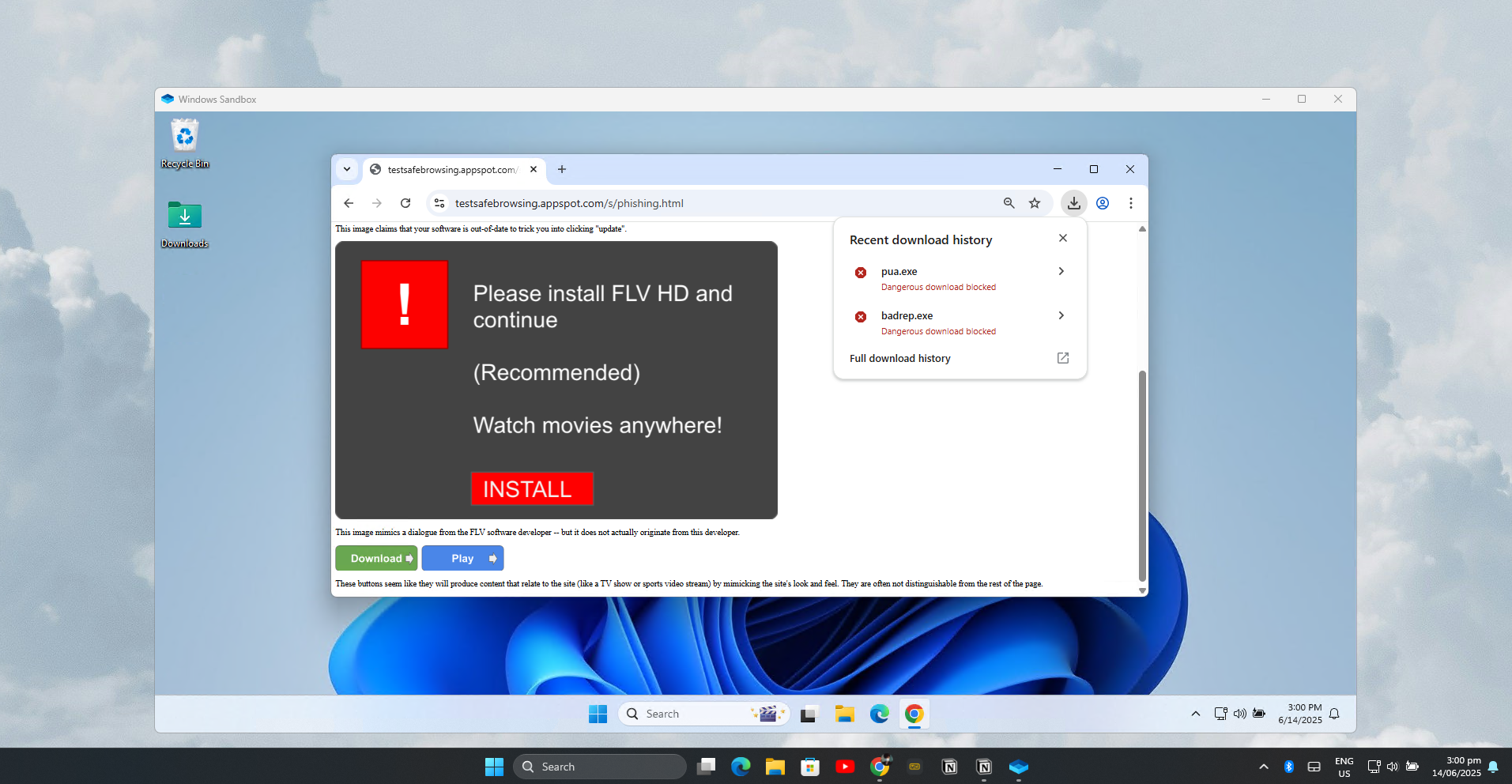
Windows Sandbox مزایای امنیتی ماشین های مجازی را با کارآیی فناوری کانتینر ترکیب می کند. Sandbox به جای اینکه مانند یک ماشین مجازی سنتی Hyper-V اجرا شود ، بیشتر شبیه به یک فرآیند در سیستم عامل اصلی شما است و به آن عملکرد بهتر و مدیریت منابع می دهد. این سیستم از اشتراک حافظه هوشمند استفاده می کند که در آن ماسهبازی و رایانه میزبان صفحات حافظه فیزیکی یکسان را برای پرونده های اجرایی از طریق فناوری به نام “نقشه مستقیم” به اشتراک می گذارند.
قبل از اینکه بتوانید از Windows Sandbox استفاده کنید ، رایانه شما نیاز به برآورده کردن نیازهای خاص دارد. شما به ویندوز 10 یا 11 طرفدار/ شرکت/ آموزش نیاز دارید. شما باید Hyper-V را فعال کنید و مجازی سازی را در BIOS خود روشن کنید. برای کمک به بررسی این موضوع به راهنمای ما برای رفع مشکلات مجازی سازی مشترک مراجعه کنید.
سرانجام ، حداقل به 4 گیگابایت رم (8 گیگابایت توصیه شده) و حداقل 1 گیگابایت فضای دیسک رایگان نیز نیاز دارید.
برای فعال کردن Windows Sandbox ، باید ویژگی موجود در سیستم عامل را روشن کنید. منوی Start را باز کنید و “ویژگی های Windows Windows را روشن یا خاموش کنید” تایپ کنید. از طرف دیگر ، می توانید به کنترل پنل ، برنامه ها و ویژگی های باز بروید و سپس روی روشن یا خاموش کردن ویژگی های Windows کلیک کنید.
در گفتگوی ویژگی های ویندوز ، به پایین بروید و کادر کنار Windows Sandbox را بررسی کنید. OK را کلیک کنید و در صورت درخواست رایانه خود را مجدداً راه اندازی کنید. فرآیند نصب اجزای لازم را بارگیری و پیکربندی می کند.
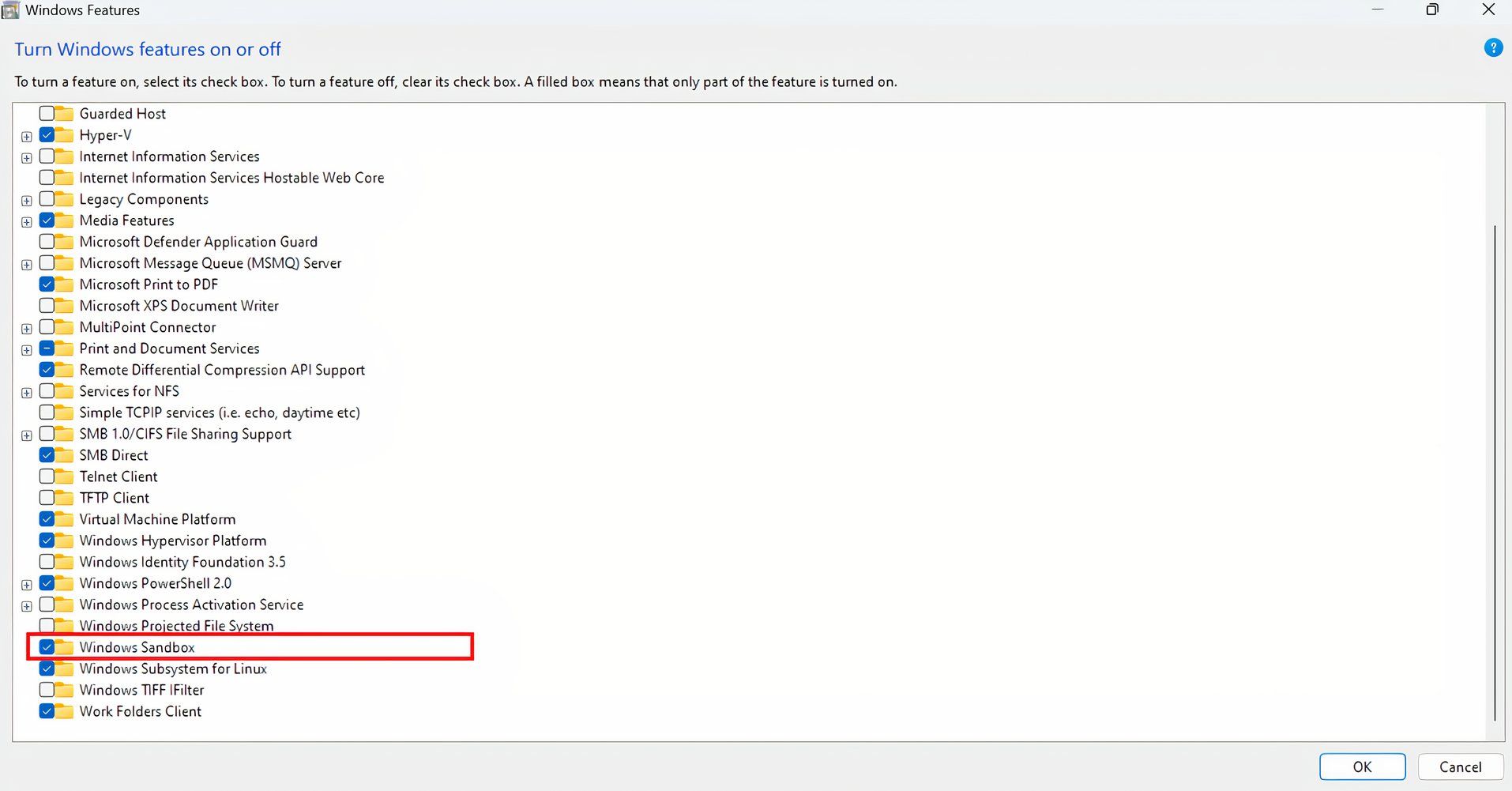
با استفاده از جعبه ماسه
پس از فعال کردن آن ، راه اندازی Windows Sandbox ساده است. به سادگی منوی Start را باز کنید ، “Windows Sandbox” را تایپ کنید و روی آن کلیک کنید. Sandbox در پنجره خود راه اندازی می شود و یک دسک تاپ تمیز ویندوز را تنها با برنامه های اصلی داخلی مانند File Explorer ، Control Panel ، Notepad و Microsoft Edge به نمایش می گذارد. شما می توانید مانند هر برنامه دیگر ، پنجره را تغییر اندازه داده یا آن را برای استفاده تمام صفحه به حداکثر برسانید.
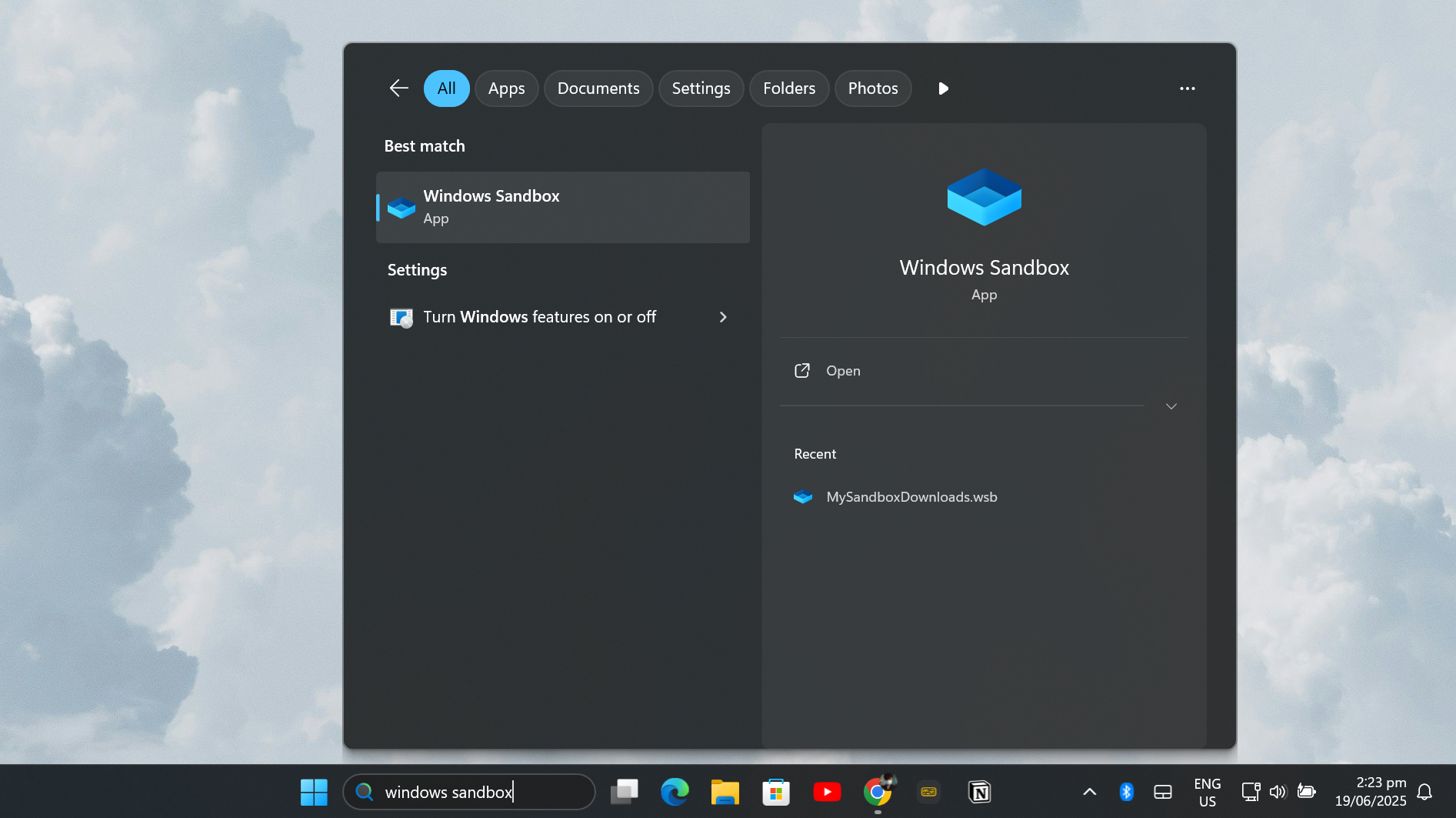
ورود پرونده ها به ماسهبازی به لطف ادغام کلیپ بورد ساده است. می توانید پرونده ها را از رایانه اصلی خود کپی کرده و آنها را مستقیماً در محیط Sandbox جایگذاری کنید. از طرف دیگر ، می توانید از مرورگر داخلی Microsoft Edge در Sandbox استفاده کنید تا پرونده ها را مستقیماً از طریق اینترنت بارگیری کنید.
Sandbox به طور پیش فرض دسترسی به شبکه دارد ، بنابراین می توانید وب سایت ها ، بارگیری نرم افزار و دسترسی به منابع آنلاین را مرور کنید.
چرا باید از Windows Sandbox برای حفظ حریم خصوصی و امنیت استفاده کنید
Windows Sandbox یک راه حل عملی برای هر کسی است که می خواهد در هنگام کاوش در پرونده ها یا برنامه های ناشناخته ، ایمن بماند. در اینجا به همین دلیل است که باید از این ویژگی عالی استفاده کنید:
- انزوا کامل: هر چیزی که در Windows Sandbox اجرا می کنید از رایانه اصلی شما بسته می شود. بدافزار ، ویروس ها یا اشکالات نرم افزاری نمی توانند از جعبه ماسه ای فرار کنند.
- تست نرم افزار ایمن: می توانید برنامه های جدید را امتحان کنید ، پیوست های ایمیل مشکوک را باز کنید یا بدون نگرانی در مورد آسیب رساندن به راه اندازی اصلی ویندوز ، بارگیری کنید. اگر مشکلی پیش آمد ، فقط ماسهبازی را ببندید و با دیگری تازه شروع کنید.
- حریم خصوصی قوی تر: تمام تاریخچه ، کوکی ها و پرونده های موقت ایجاد شده در ماسهبازی به محض خروج حذف می شوند. اگرچه چندین ابزار ماسهبازی آنلاین رایگان با قابلیت تست پیشرفته تر وجود دارد ، Windows Sandbox عملکرد سریع تری را ارائه می دهد و همیشه در سیستم شما در دسترس خواهد بود.
- بدون درهم و برهمی سیستم: نصب و حذف نرم افزار در Sandbox هرگز رایانه واقعی شما را نمی کند. شما از پرونده های باقی مانده ، تغییرات رجیستری یا کندی خودداری می کنید زیرا هر جلسه با یک تخته سنگ تمیز شروع می شود.
ماسهبازی به ویژه برای آزمایش و آزمایش نرم افزار بسیار ارزشمند است. شما می توانید نرم افزار آزمایشی را بدون درهم و برهم کردن سیستم اصلی خود نصب کنید ، نسخه های مختلف برنامه ها را آزمایش کنید یا اصلاحات سیستم را بدون ترس از آسیب دائمی کشف کنید. مانند یک پنجره مرورگر ناشناس ، اما برای کل رایانه شخصی خود به آن فکر کنید.
نحوه تنظیم و استفاده از Windows Sandbox
من عاشق این هستم که Windows Sandbox یک فضای تازه و ایمن برای تست برنامه ها و پرونده ها به من می دهد ، اما بارگیری همان نصب یا پرونده بارها و بارها به سرعت پیر می شود. به همین دلیل من دوست دارم جعبه ماسه ای خود را تنظیم کنم تا همیشه به پوشه بارگیری من دسترسی داشته باشد. به این ترتیب ، هر زمان که می خواهم یک برنامه جدید را امتحان کنم یا بررسی کنم که آیا یک پرونده ایمن است ، لازم نیست وقت خود را برای بارگیری مجدد آن در داخل جعبه ماسه هدر دهم. من فقط پرونده را از پوشه بارگیری واقعی خود باز می کنم ، آن را آزمایش می کنم و حرکت می کنم.
تنظیم این کار بسیار ساده تر از آن چیزی است که فکر می کنید. در اینجا دقیقاً نحوه انجام این کار آمده است:
ابتدا ، در دسک تاپ معمولی ویندوز (نه داخل ماسهبازی) ، من File Explorer را باز می کنم و به پوشه بارگیری خود می روم. در بالای پنجره ، نوار آدرس را مشاهده می کنید که مسیر پوشه را نشان می دهد. من روی آن نوار آدرس راست کلیک کرده و از منو آدرس کپی را به عنوان متن انتخاب کنید.
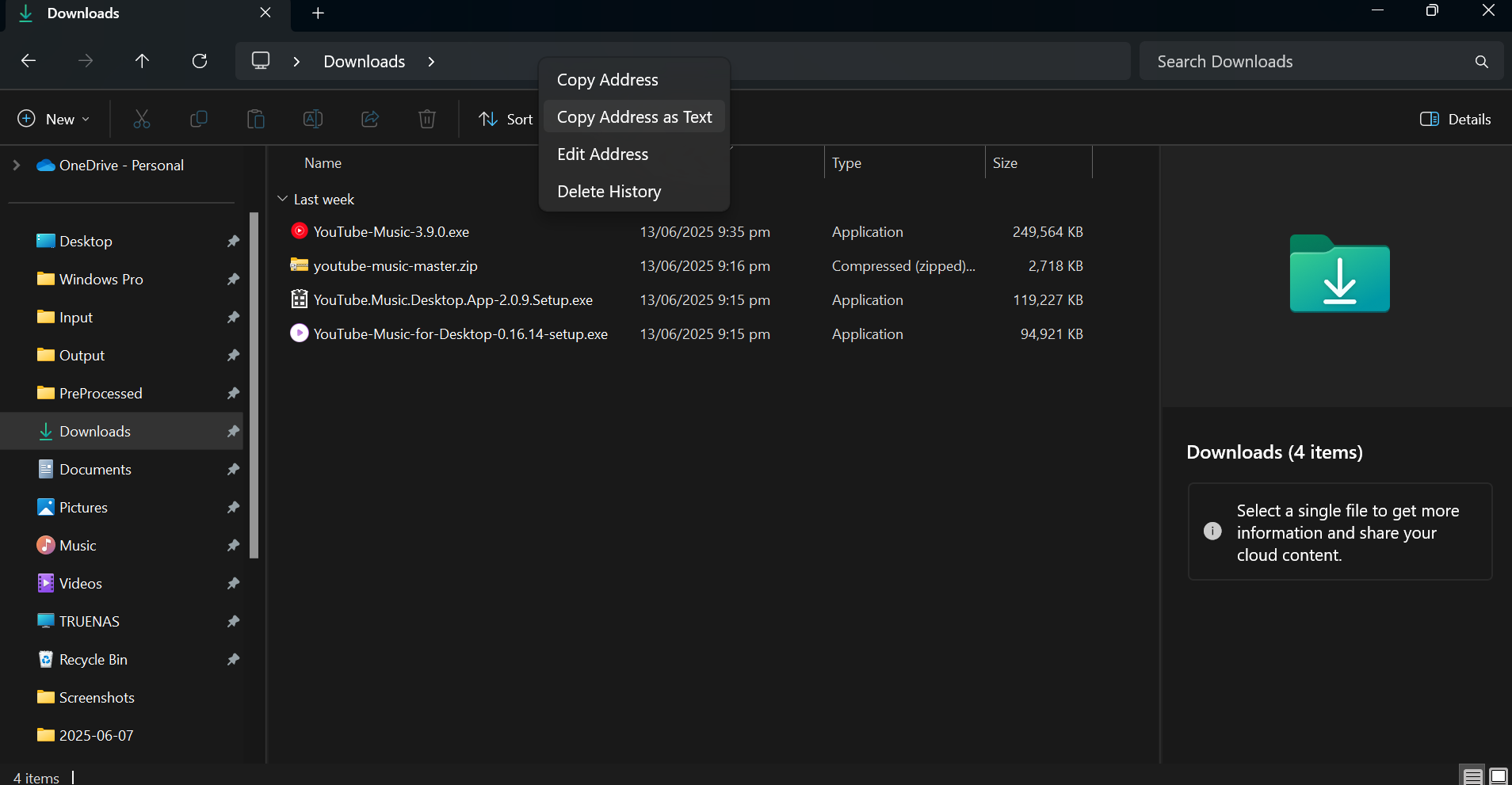
بعد ، من دفترچه یادداشت را باز می کنم و کد زیر را چسباندم:
من قسمت قبل از میزبان را به آدرس پوشه بارگیری خود که قبلاً کپی کرده ام تغییر می دهم. در این مثال ، نام کاربری رایانه من “Jricm” است ، بنابراین مسیر به این شکل خواهد بود:
سپس من این فایل متنی را به عنوان “my-desktop-sandbox.wsb” در دسک تاپ خود ذخیره می کنم (برای دسترسی آسان). پس از ذخیره ، پرونده باید دارای یک نماد Windows Sandbox (.wsb) باشد.

اکنون ، هر زمان که می خواهم Windows Sandbox را باز کنم ، فقط روی این پرونده دو بار کلیک کردم. فوراً پوشه بارگیری من در دسک تاپ Sandbox ظاهر می شود ، و من می توانم هر چیزی را که در آنجا ذخیره کرده ام باز یا آزمایش کنم. از آنجا که به عنوان فقط خواندنی نقشه برداری شده است ، من هرگز نگران تغییر تصادفی یا حذف هر چیزی در پوشه بارگیری واقعی خود نیستم. همه چیز در مورد راحتی و آرامش است.
بعضی اوقات می خواهم آن را یک قدم جلوتر بردارم ، به خصوص اگر پرونده ای را آزمایش می کنم که می تواند خطرناک باشد. در این موارد ، من دوست دارم با خاموش کردن اتصال اینترنتی آن ، ماسه جعبه را حتی بیشتر قفل کنم. به این ترتیب ، حتی اگر چیزی سعی کند با خانه تماس بگیرد یا آشغال های بیشتری را بارگیری کند ، به هیچ وجه نمی تواند آنلاین شود.
برای انجام این کار ، من فقط یک خط اضافی را به بالای پرونده پیکربندی خود اضافه می کنم تا شبکه را غیرفعال کنم:
این است اکنون ، هنگامی که من Sandbox را با این پرونده راه اندازی می کنم ، نه تنها دسترسی سریع و خواندنی به بارگیری های خود را دریافت می کنم ، بلکه خود Sandbox کاملاً از اینترنت قطع می شود. بدون بارگیری ، بدون بارگذاری و بدون اتصال پس زمینه دزدکی.
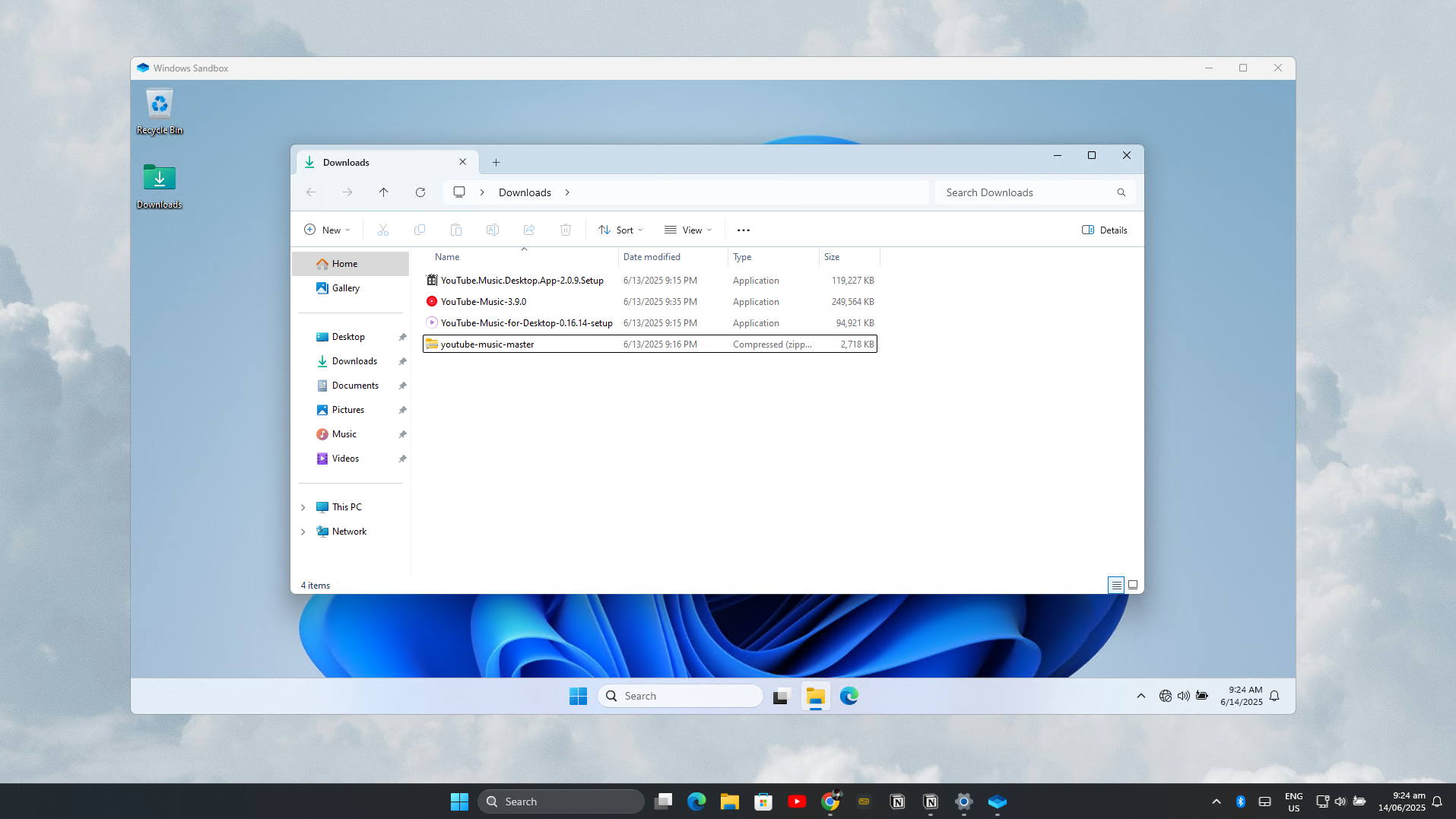
این تنظیم باعث می شود Windows Sandbox مانند یک آزمایشگاه آزمایش شخصی واقعی باشد. من می توانم به سرعت هر چیزی را در پوشه Downloads خود امتحان کنم ، با اطمینان که هیچ چیز با پرونده های واقعی من خراب نمی شود یا به وب می پردازد. و اگر من همیشه می خواهم به پیش فرض برگردم ، تمام کاری که باید انجام دهم این است که برنامه Sandbox معمولی را از منوی Start باز کنم.
فهمیدم که Windows Sandbox تعادل کاملی بین امنیت و قابلیت استفاده فراهم می کند. این انزوای درجه یک شرکت را به شکلی که برای کاربران روزمره در دسترس باشد ، می دهد. با استفاده از تنظیمات سفارشی و تنظیمات خودکار ، می توانید محیط های تست قدرتمند و ایمن ایجاد کنید که از رایانه اصلی شما محافظت می کند در حالی که امکان اکتشاف ایمن از دنیای دیجیتال را فراهم می کند.
